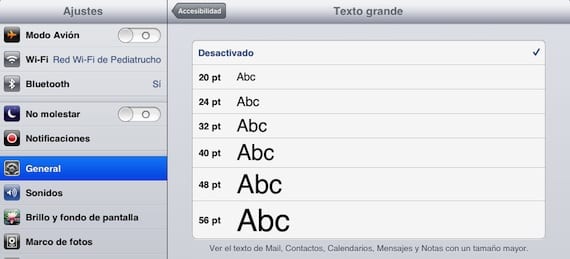
עבור רבים גודל הטקסט של האייפד אינו מספיק גדול ביישומים מסוימים, במיוחד כאשר אנו מדברים על ה- iPad Mini. אפל דואגת מאוד לנגישות המוצרים שלה, ואנשים עיוורים או עם כל בעיה שעלולה להקשות על השימוש במכשירים שלהם מוצאים לרוב פתרונות בתפריט ההגדרות. הטקסט של הודעות דוא"ל, הודעות או אפילו ספר אנשי הקשר יכול להיות קשה לקריאה עבור אנשים עם בעיות ראייה, ואנחנו הולכים לראות איך נוכל למצוא פיתרון קל לכך בתפריט הנגישות של ה- iPad שלנו. לשם כך עלינו לעבור להגדרות> כללי> נגישות, ומבין כל האפשרויות בחר "טקסט גדול". אנו בוחרים את גודל הטקסט שנוח לנו לקרוא ויוצאים מתפריט ההגדרות.
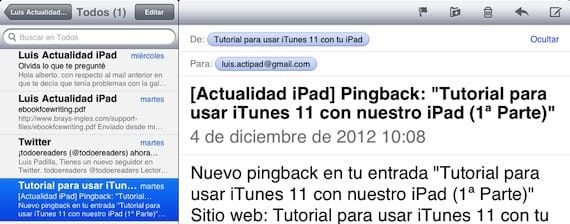
זה נעשה, נראה כיצד טקסט מיישומים כמו דואר, הודעות, לוח שנה, אנשי קשר והערות יהיה גבוה יותרואנחנו יכולים לקרוא את זה בקלות. חלק מהיישומים המקוריים אינם משנים את גודל הטקסט, כמו Safari, אך זכרו כי על ידי ביצוע המחווה האופיינית של הפרדת שתי אצבעות, אנו מתקרבים ונוכל להגדיל את גודל הטקסט. ישנם גם יישומים אחרים כגון ibooks המאפשרים לנו להגדיל את גודל הגופן מתוך היישום עצמו. גודל הטקסט של יישומי צד שלישי אינו מושפע מאופציה זו, אך לרבים מהם יש אפשרויות בתפריט ההגדרות שלהם כדי להגדיל את גודל הגופן.
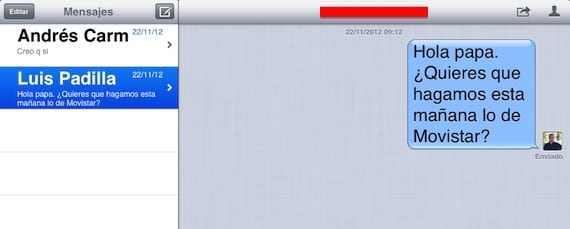
תפריט הנגישות בהגדרות iOS מציע לנו אפשרויות רבות להקל על השימוש ב- iPad שלך אם יש לך קשיים כלשהם. שים את השמע במונו, את ה- AssistiveTouch כדי להימנע מהצורך להשתמש בכפתורים הפיזיים, קריאת טקסט אוטומטית ... אפילו זום על ידי לחיצה על כפתור ההתחלה שלוש פעמים. כדאי להסתכל על האפשרויות שהיא מציעה לנו, בוודאי שיש כמה שימושיות עבורכם.
מידע נוסף - אנו מנתחים את הנגישות של מוצרי אפל בפודקאסט 2×11 Actualidad iPhone
